
در یادداشتی اختصاصی برای جام جم آنلاین مطرح شد
(همواره پیشنهاد میکنیم نسخه 64 بیت از هر سیستمعامل را نصب کنید، مگر آنکه با محدودیتی همچون محدودیت در درایورها و... مواجه و مجبور به استفاده از نسخه 32 بیت شده باشید)
تشخیص نسخه سیستمعامل برای کاربران ویندوز بسیار ساده است، اما کاربران لینوکس برای این تشخیص ممکن است با کمی سردرگمی مواجه شوند. دوست دارید بهراحتی در لینوکس نیز نسخه سیستمعامل را تشخیص دهید؟ برای انجام این کار دو روش بسیار ساده به شرح زیر در اختیار شماست:
روش اول
ترمینال لینوکس را اجرا کرده و پس از تایپ فرمان Lscpu، کلید اینتر را فشار دهید.
مقدار مقابل گزینه Architecture نشاندهنده نوع پردازشگر مرکزی رایانه شماست و چنانچه مقدار x86_32 را نشان دهد به این معناست که پردازشگر مرکزی رایانه شما از نوع 32 بیت است و x86_64 نشاندهنده 64 بیتی بودن پردازشگر مرکزی رایانه است.
چنانچه مقابل گزینه (CPU op-mode(s هر دو مقدار 32-bit, 64-bit بهنمایش درآمده باشد، نشانگر نصف نسخه 64 بیت سیستمعامل لینوکس روی رایانه شماست.
روش دوم
از بالا- سمت راست صفحه روی منوی سیستمی (بهشکل یک چرخدهنده قابل مشاهده است) کلیک کرده و گزینه System Settings را انتخاب کنید.
در بخش System روی آیکون Details دوبار کلیک کنید.
تب Overview را فعال کرده و در سمت راست مقدار مقابل گزینه OS type را مشاهده کنید. نمایش مقدار 32-bit یا 64-bit معرف نسخه سیستمعامل نصب شده روی رایانه شماست.
حذف فرمانهای داده شده به دستیار گوگلی
داشتن یک دستیار هوشمند برای انجام کارهای مختلف بسیار خوب است، اما آیا میدانید دستیار گوگل ملقب به Google Assistant همه فرمانهای صوتی شما را برای اجرا ابتدا در سرورهای گوگل و در ادامه یک نسخه از آن را نیز در فضای ذخیرهسازی شخصی شما ذخیره میکند؟
این ذخیرهسازی میتواند در مواردی مفید باشد، اما نکته مهمتر از آن احتمال به خطر افتادن حریم خصوصی شما و فاش شدن سوالات و فرمانهایی است که میان شما و دستیار هوشمندتان رد و بدل شده است. اگر میخواهید این فایلهای صوتی را برای همیشه حذف کنید، میتوانید از این ترفند کمک بگیرید:
به لینک زیر رفته و در بـخـش Google’s My Activity page به حساب کاربری گوگل خود وارد شوید:
https://myactivity.google.com
در حال پیشفرض پیمایش این صفحه همه فعالیتهای شما را در 22 دستهبندی مختلف نمایش میدهد.
در این مرحله میتوانید با کلیک روی علامت + در کنار گزینه Filter by date & product عملیات فیلتر کردن و دسترسی سریع به آرشیو فرمانهای صوتی را اجرا کنید. پس از کلیک روی این گزینه در منوی بازشدنی، موارد Assistant، Homeو Voice & Audio را انتخاب کرده و روی آیکون جستوجو کلیک کنید.
اکنون همه فرمانهای صوتی ارسال شده به دستیار هوشمند برای شما نمایان میشود که میتوانید با کلیک روی گزینه پخش، آنها را دوباره پخش کرده یا تکتک اقدام به حذف موارد دلخواه کنید.
برای حذف یکباره فایلهای صوتی ذخیره شده در این بخش باید دوباره به صفحه myactivity.google.com بازگشته و روی گزینه Delete Activity By کلیک کنید. در ادامه دستهبندی موردنظر برای حذف تاریخچه فعالیتها را انتخاب کرده و با کلیک روی Delete درخواست حذف را برای گوگل ارسال کنید.
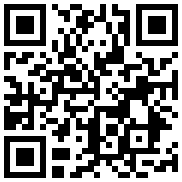

در یادداشتی اختصاصی برای جام جم آنلاین مطرح شد

در یادداشتی اختصاصی برای جام جم آنلاین مطرح شد

در گفتگو با جام جم آنلاین مطرح شد

در یادداشتی اختصاصی برای جام جم آنلاین مطرح شد



در گفتگو با جام جم آنلاین مطرح شد
در گفتوگوی «جامجم» با رئیس سازمان نظام روانشناسی و مشاوره کشور مطرح شد